Podpora daňových funkcí u převodních příkazů
Tento článek poskytuje informace o výpočtu daně a integraci účtování v převodních příkazech. Tato funkce umožňuje nastavit výpočet daně a účtování v převodních příkazech pro převody akcií. Podle předpisů Evropské unie (EU) o dani z přidané hodnoty (DPH) se převody akcií považují za intrakomunitární dodávku a intrakomunitární pořízení.
Chcete-li konfigurovat a používat tuto funkci, musíte provést tři hlavní kroky:
- Nastavení RCS: Ve službě Regulatory Configuration Service (RCS) nastavte daňovou funkci, daňové kódy a použitelnost daňových kódů pro určení daňového kódu v převodních příkazech.
- Nastavení Dynamics 365 Finance: Ve Finance zapněte funkci Daň v převodním příkazu, nastavte parametry výpočtu daně pro zásoby a nastavte základní parametry daně.
- Nastavení zásob: Nastavte konfiguraci zásob pro transakce převodních příkazů.
Poznámka
Funkce RCS je sloučena s pracovním prostorem Globalization Studio ve Finance ve verzi 10.0.39. Další informace najdete v tématu Sloučení služby Regulatory Configuration Service s pracovním prostorem Globalization Studio.
Pokud používáte verzi 10.0.39 nebo novější, použijte místo RCS pracovní prostor Globalization Studio ve Finance.
Nastavení výpočtu daně pro transakce daně a převodního příkazu
Podle těchto pokynů nastavíte daň, která je zahrnuta v převodním příkazu. Ve zde zobrazeném příkladu je převodní příkaz směrován z Nizozemska do Belgie.
Na stránce Funkce výpočtu daně na kartě Verze vyberte verzi konceptu funkce a poté vyberte možnost Upravit.
Na stránce Nastavení daňových funkcí na kartě Daňové kódy vyberte příkaz Přidat a vytvořte nové daňové kódy. V tomto příkladu jsou vytvořeny tři daňové kódy: NL-Exempt, BE-RC-21 a BE-RC+21.
Když je převodní příkaz odeslán ze skladu v Nizozemsku, je použito nizozemský daňový kód osvobození od DPH (NL-Exempt) .
Vytvořte daňový kód NL-Exempt.
- Vyberte příkaz Přidat a zapište NL-Exempt do pole Daňový kód.
- Vyberte hodnotu Podle čisté částky v poli Daňová komponenta.
- Zvolte možnost Uložit.
- Vyberte příkaz Přidat v tabulce Sazba.
- Nastavte pole Je osvobozeno na Ano v části Všeobecné.
- Do pole Kód osvobození zadejte EC.
Když je v belgickém skladu přijat převodní příkaz, použije se mechanismus přenesení daňové povinnosti pomocí daňových kódů BE-RC-21 a BE-RC+21.
Vytvořte daňový kód BE-RC-21.
- Vyberte příkaz Přidat a zapište BE-RC-21 do pole Daňový kód.
- Vyberte hodnotu Podle čisté částky v poli Daňová komponenta.
- Zvolte Uložit.
- Vyberte příkaz Přidat v tabulce Sazba.
- Zapište -21 do pole Sazba daně.
- Nastavte pole Je přenesení daňové povinnosti na Ano v části Všeobecné.
- Zvolte Uložit.
Vytvořte daňový kód BE-RC+21.
- Vyberte příkaz Přidat a zadejte BE-RC+21 do pole Daňový kód.
- Vyberte hodnotu Podle čisté částky v poli Daňová komponenta.
- Zvolte Uložit.
- Vyberte příkaz Přidat v tabulce Sazba.
- Zapište 21 do pole Sazba daně.
- Zvolte možnost Uložit.
Definujte daňovou skupinu.
- Vyberte Správa sloupců a poté vyberte řádkové pole Daňová skupina.
- Vyberte -> a pak vyberte OK.
- Volbou Přidat přidejte daňovou skupinu.
- Do sloupce Daňová skupina zadejte AR-EU a poté vyberte daňový kód NL-Exempt.
- Volbou Přidat přidejte daňovou skupinu.
- Ve sloupci Daňová skupina zadejte RC-VAT a poté vyberte daňové kódy BE-RC-21 a BE-RC+21.
Definujte daňovou skupinu položky.
- Vyberte Správa sloupců a poté vyberte řádkové pole Daňová skupina položky.
- Vyberte -> a pak vyberte OK.
- Volbou Přidat přidejte daňovou skupinu položky.
- Zadejte FULL do sloupce Daňová skupina položky. Vyberte daňové kódy BE-RC-21, BE-RC+21 a NL-Exempt.
Definujte použitelnost daňové skupiny.
Vyberte příkaz Spravovat sloupce a poté vyberte sloupce, které budou použity k sestavení tabulky použitelnosti.
Poznámka
Nezapomeňte do tabulky přidat sloupce Obchodní proces a Daňové pokyny. Oba sloupce jsou nezbytné pro funkčnost daně v převodních příkazech.
Přidejte pravidla použitelnosti. Pole Daňová skupina nenechávejte prázdné.
Přidejte nové pravidlo pro dodávku převodního příkazu.
- Vyberte příkaz Přidat v tabulce Pravidla použitelnosti.
- V poli Obchodní proces vyberte Zásoby, aby bylo pravidlo použitelné na převodní příkaz.
- V poli Odeslat ze země / oblasti zadejte NLD.
- V poli Odeslat do země / oblasti zadejte BEL.
- V poli Směr daně vyberte Výstup, aby bylo pravidlo použitelné na dodávku převodního příkazu.
- V poli Daňová skupina vyberte položku AR-EU.
Přidejte další pravidlo pro příjemku převodního příkazu.
- Vyberte příkaz Přidat v tabulce Pravidla použitelnosti.
- V poli Obchodní proces vyberte Zásoby, aby bylo pravidlo použitelné na převodní příkaz.
- V poli Odeslat ze země / oblasti zadejte NLD.
- V poli Odeslat do země / oblasti zadejte BEL.
- V poli Směr daně vyberte Vstup, aby bylo pravidlo použitelné na příjemku převodního příkazu.
- V poli Daňová skupina vyberte položku RC-VAT.
Definujte použitelnost daňové skupiny položky.
Vyberte příkaz Spravovat sloupce a poté vyberte sloupce, které budou použity k sestavení tabulky použitelnosti.
Přidejte pravidla použitelnosti.
Poznámka
Pokud je výchozí skupina položek daně z obratu na řádcích vašeho zdanitelného dokladu již správná, ponechte tuto matici prázdnou.
Přidejte nové pravidlo pro dodávku a příjem převodního příkazu.
- Na stránce Pravidla použitelnosti vyberte Přidat.
- V poli Obchodní proces vyberte Zásoby, aby bylo pravidlo použitelné na převodní příkaz.
- V poli Daňová skupina položky vyberte položku FULL.
Dokončete a publikujte novou verzi daňové funkce.
Nastavte v aplikaci Finance daně a transakce převodních příkazů
Chcete-li povolit a nastavit daně pro převodní příkazy, postupujte takto:
Ve Finance přejděte na Pracovní prostory>Správa funkcí.
V seznamu najděte a vyberte funkci Daň v převodním příkazu a poté ji zapněte výběrem možnosti Povolit.
Důležité
Funkce Daň v převodním příkazu plně závisí na funkci výpočtu daně. Lze ji tedy zapnout až poté, co zapnete parametr Zapnout pokročilý výpočet daně na stránce Parametry výpočtu daně.
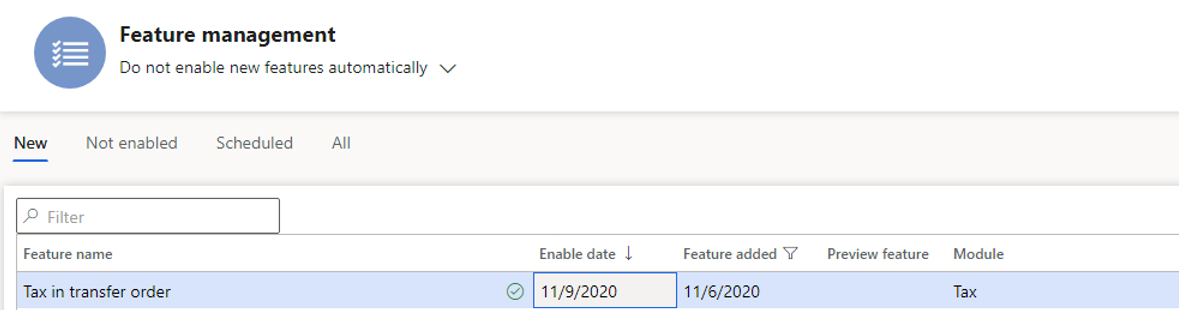
Zapněte parametr Zapnout pokročilý výpočet daně a vyberte obchodní proces Zásoby.
Důležité
Tento krok musíte provést pro každou právnickou osobu ve Finance, kde chcete mít k dispozici funkci výpočtu daně a funkce daně v převodních příkazech.
- Přejděte do nabídky Daň>Nastavení>Daňová konfigurace>Parametry výpočtu daně.
- V poli Obchodní proces vyberte Zásoby.
Zkontrolujte, zda je nastaven mechanismus přenesení daňové povinnosti. Přejděte do nabídky Hlavní kniha>Nastavení>Parametry a poté na kartě Přenesená daňová povinnost ověřte, že je možnost Povolit přenesenou daňovou povinnost nastavena na Ano.
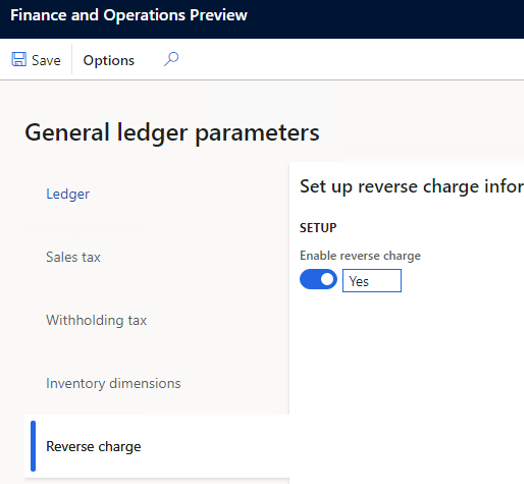
Ověřte, že související daňové kódy, daňové skupiny, daňové skupiny zboží a DIČ byly v aplikaci Finance nastaveny podle pokynů výpočtu daně.
Nastavte účet prozatímního tranzitu. Tento krok je vyžadován pouze v případě, že se daň, která se vztahuje na převodní příkaz, nevztahuje na mechanismus osvobození od daně nebo přenesení daňové povinnosti.
Přejděte na Daň>Nastavení>DPH>Účetní skupiny.
V poli Prozatímní tranzit vyberte účet hlavní knihy.

Nastavte základní sklad pro transakce převodních příkazů
Podle těchto pokynů nastavte základní sklad, který umožní transakce převodních příkazů.
Vytvořte pro své sklady v různých zemích nebo regionech místa odeslání a příjmu a pro každý web přidejte primární adresu.
- Přejděte do nabídky Warehouse Management>Nastavení>Sklad>Pracoviště.
- Výběrem položky Nový vytvoříte pracoviště, které později přiřadíte ke skladu.
- Opakujte krok 2 pro všechna ostatní pracoviště, které musíte vytvořit.
Poznámka
Jedno z pracovišť, které vytvoříte, by se mělo jmenovat Tranzit. V pozdějších krocích tohoto postupu přiřadíte toto pracoviště k tranzitnímu skladu, aby bylo možné zaúčtovat doklady zásob související s daní v transakcích „odeslání“ a „přijetí“ převodních příkazů. Adresa tranzitního pracoviště není pro výpočet daně relevantní. Proto je nemůžete nechat prázdné.
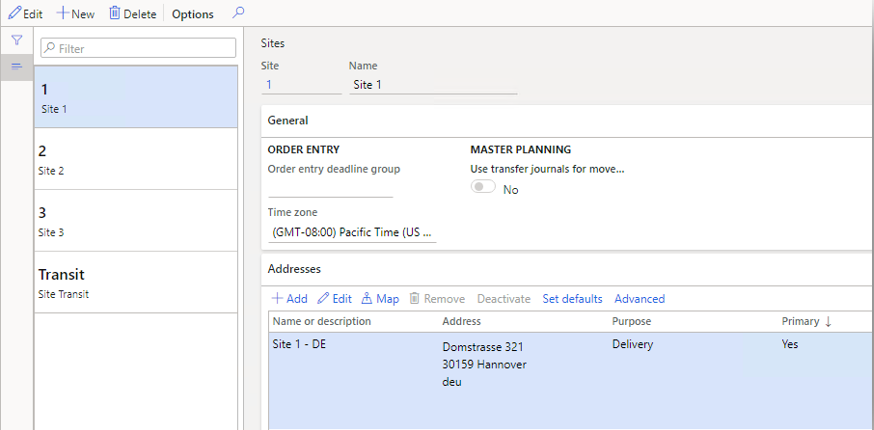
Vytvářejte expediční, tranzitní a dodací sklady. Veškeré informace o adrese uchovávané ve skladu přepíšou adresu pracoviště během výpočtu daně.
Přejděte na Řízení skladu>Nastavení>Sklad>Sklady.
Výběrem položky Nový vytvoříte sklad a přiřadíte ho k odpovídajícímu pracovišti.
Opakujte krok 2 a podle potřeby vytvořte sklad pro každé pracoviště.
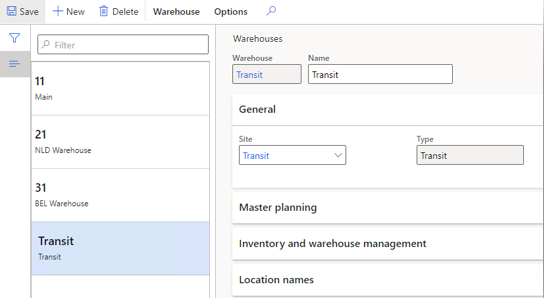
Poznámka
U expedičního skladu musí být pro transakce převodních příkazů vybrán tranzitní sklad v poli Tranzitní sklad.
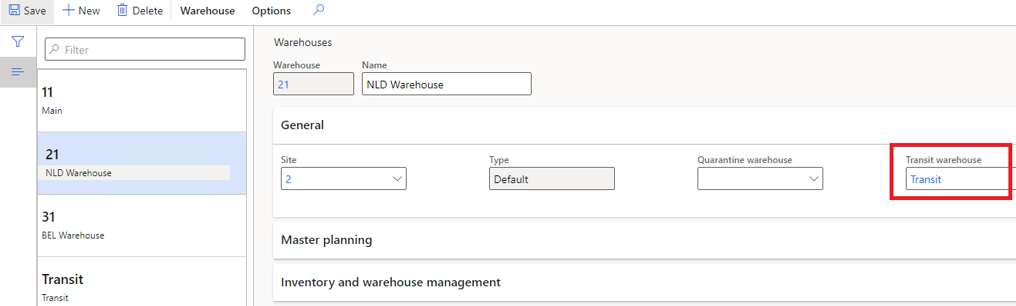
Zkontrolujte, že je pro transakce převodních příkazů nastavena konfigurace zaúčtování zásob.
Přejděte na Řízení zásob>Nastavení>Zaúčtování>Zaúčtování.
Na kartě Zásoby ověřte, zda je nastaven účet hlavní knihy pro oba typy zaúčtování Skladový výdej a Příjem na sklad.
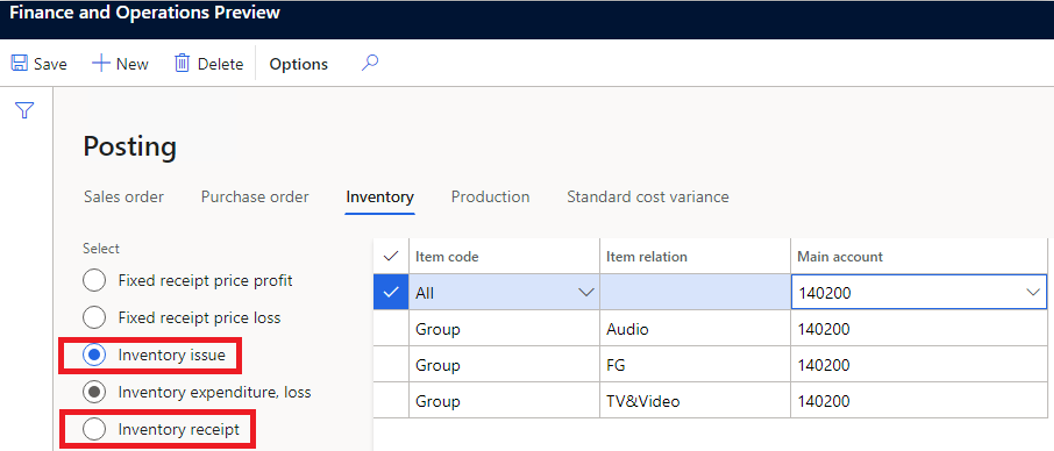
Ověřte, že je nastaven účet hlavní knihy pro zaúčtování Mezijednotkové závazky.
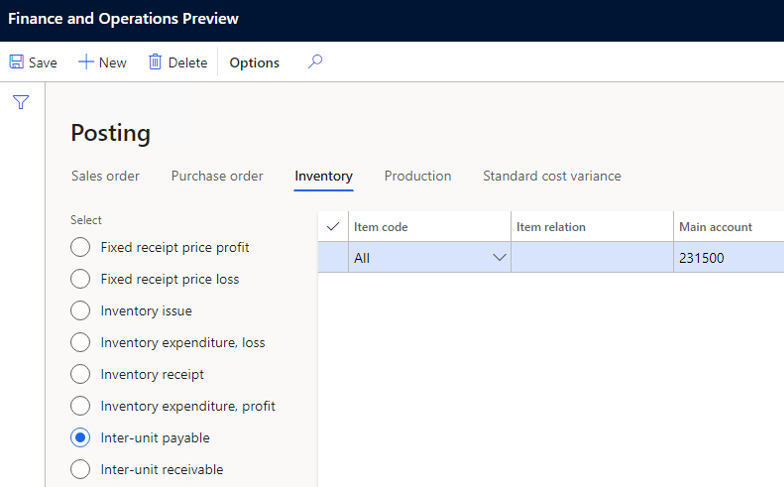
Ověřte, že je nastaven účet hlavní knihy pro zaúčtování Mezijednotkové pohledávky.
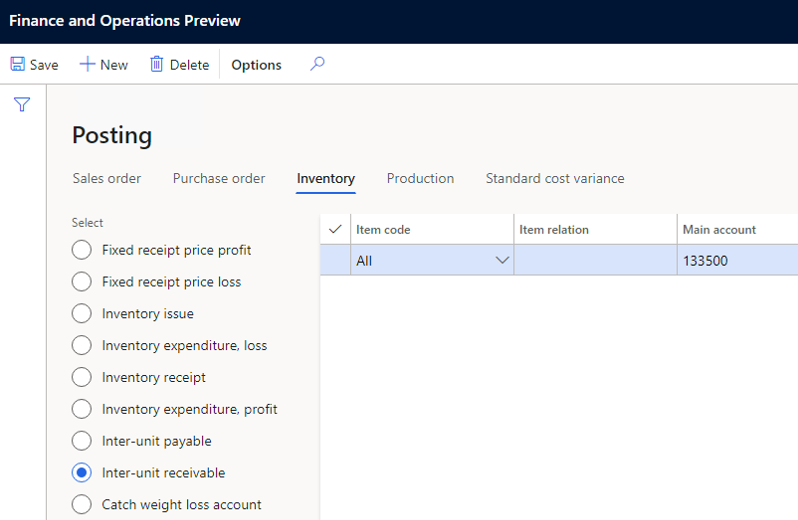
Váš názor
Připravujeme: V průběhu roku 2024 budeme postupně vyřazovat problémy z GitHub coby mechanismus zpětné vazby pro obsah a nahrazovat ho novým systémem zpětné vazby. Další informace naleznete v tématu: https://aka.ms/ContentUserFeedback.
Odeslat a zobrazit názory pro